Introduction
Rencontrer un disque dur externe au format RAW peut être une expérience stressante. Cela se produit souvent sans avertissement, entraînant une incapacité soudaine à accéder à des données importantes. Comprendre pourquoi ce problème survient et comment le résoudre peut vous faire gagner des heures de frustration et potentiellement des données précieuses. Ce guide explorera ce qu’est le format RAW, comment le reconnaître et plusieurs méthodes pour restaurer votre disque dur externe, ainsi que des mesures préventives pour éviter ce problème à l’avenir.
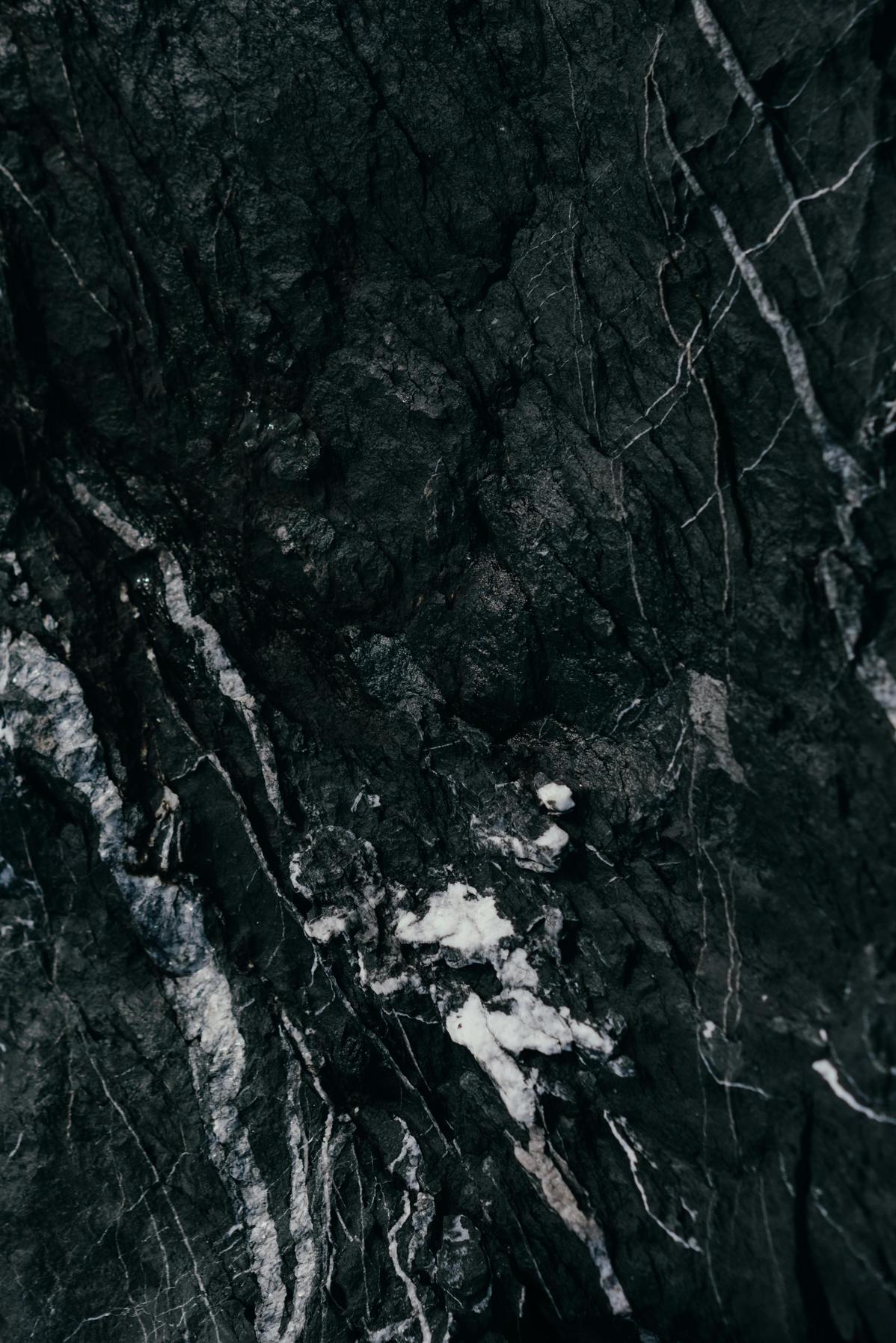
Qu’est-ce que le format RAW dans les disques durs externes ?
Le terme format RAW dans le contexte des disques durs externes fait référence à un état où le système de fichiers du disque devient méconnaissable pour le système d’exploitation. Lorsqu’un disque dur externe est en format RAW, cela signifie que les données stockées sur le disque ne peuvent pas être accessibles de la manière habituelle. Essentiellement, le système de fichiers devient corrompu ou manquant, empêchant le système de monter correctement le disque.
Cela peut se produire pour diverses raisons, y compris une éjection incorrecte, des erreurs de système de fichiers ou même une infection par des logiciels malveillants. Lorsqu’un disque dur externe passe en RAW, le système d’exploitation ne sait plus comment interagir avec les données qui y sont stockées, rendant le disque inutilisable dans son état actuel.
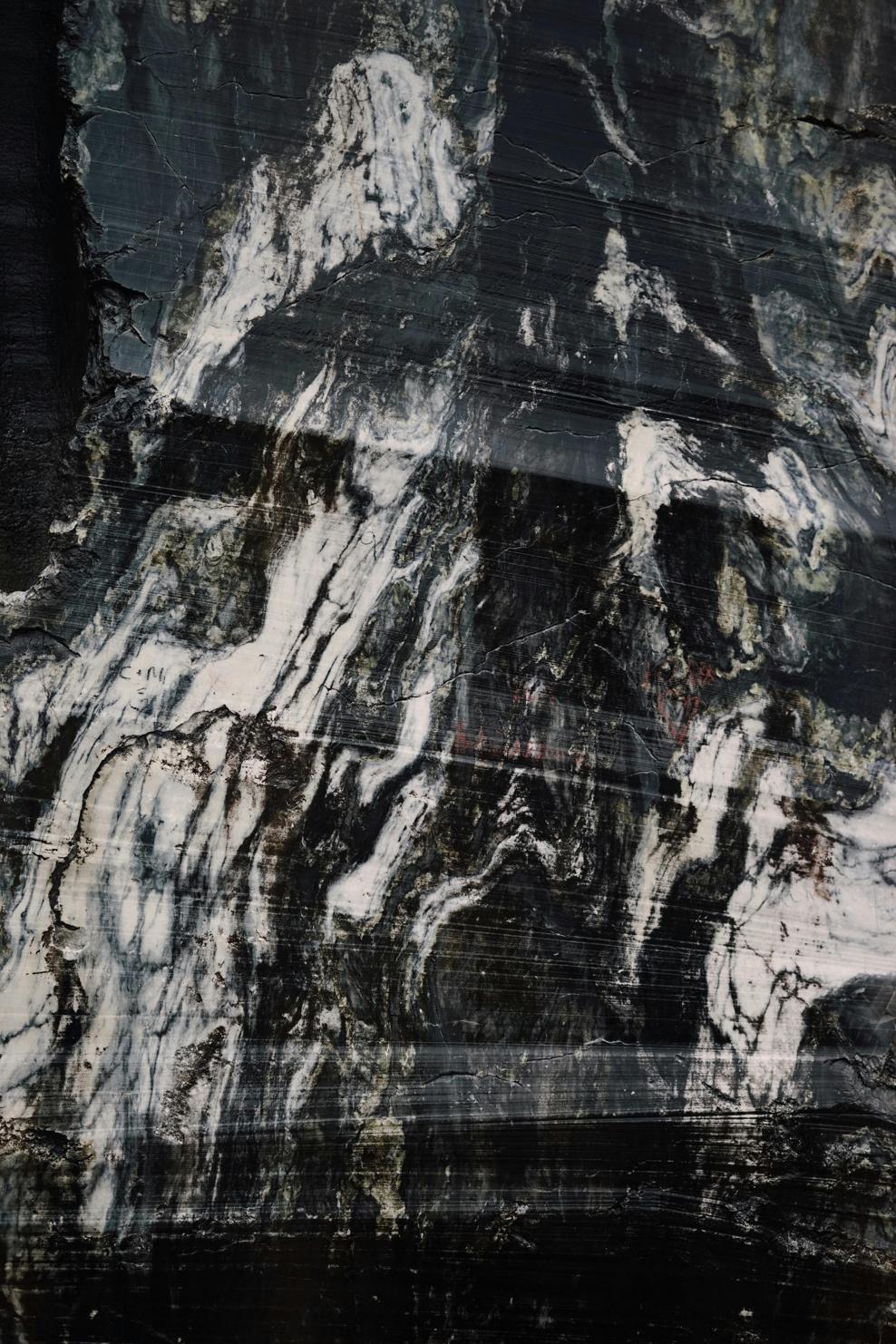
Causes du format RAW dans les disques durs externes
Plusieurs facteurs peuvent conduire un disque dur externe à devenir au format RAW :
- Éjection incorrecte: Retirer le disque dur sans l’éjecter en toute sécurité de l’ordinateur peut entraîner une corruption du système de fichiers.
- Erreurs de système de fichiers: Les arrêts inattendus, les surtensions ou les plantages du système peuvent endommager le système de fichiers.
- Secteurs défectueux: Les dommages physiques au disque peuvent créer des secteurs illisibles, entraînant des erreurs de système de fichiers.
- Malware et virus: Les logiciels malveillants peuvent endommager le système de fichiers, entraînant un format RAW.
- Défauts de fabrication: Parfois, le disque lui-même a des défauts qui entraînent une corruption du système de fichiers au fil du temps.
Cette compréhension souligne la nécessité de manipuler et de maintenir correctement les disques durs externes pour prévenir de tels problèmes.
Symptômes d’un disque dur externe au format RAW
Identifier un disque dur externe qui est passé au format RAW est crucial pour une action rapide. Voici les symptômes courants :
- Messages d’erreur: Lorsque vous connectez le disque dur externe à votre ordinateur, vous pouvez rencontrer des messages d’erreur disant « Vous devez formater le disque avant de pouvoir l’utiliser » ou « Le volume ne contient pas un système de fichiers reconnu ».
- Inaccessibilité: Les fichiers et dossiers sur le disque deviennent inaccessibles bien que le disque soit visible dans le système.
- Les propriétés affichent une taille nulle: Lors de la vérification des propriétés du disque, il affiche zéro espace utilisé et libre.
- Statut RAW dans la gestion des disques: Dans la gestion des disques Windows, le disque apparaît comme RAW au lieu de NTFS, FAT32 ou tout autre format reconnu.
Reconnaître ces symptômes rapidement peut aider à prendre les mesures appropriées pour réparer le disque et récupérer les données.
Comment réparer un disque dur externe au format RAW
Il existe plusieurs méthodes pour réparer un disque dur externe au format RAW :
Utiliser les outils intégrés de Windows
- Commande CHKDSK:
- Appuyez sur
Win + R, tapezcmdet appuyez surEnter. - Tapez
chkdsk X: /f(remplacez ‘X’ par la lettre de votre lecteur) et appuyez surEnter. -
Suivez les instructions à l’écran pour vérifier et réparer les erreurs du système de fichiers.
-
Gestion des disques :
- Ouvrez
Gestion des disquesen appuyant surWin + Xet en sélectionnantGestion des disques. - Cliquez avec le bouton droit sur le disque RAW et sélectionnez
Formater. - Choisissez un système de fichiers (NTFS, FAT32) et suivez les étapes pour terminer le formatage.
Utiliser des logiciels tiers
- EaseUS Partition Master :
- Téléchargez et installez EaseUS Partition Master.
- Lancez le programme, cliquez avec le bouton droit de la souris sur le disque RAW et sélectionnez
Vérifier le système de fichiers. -
Choisissez l’option de réparation et suivez les instructions.
-
MiniTool Partition Wizard :
- Téléchargez et installez MiniTool Partition Wizard.
- Sélectionnez le disque RAW, choisissez
Vérifier le système de fichiersouReconstruire le MBRet suivez les instructions.
Services professionnels de récupération de données
Pour les situations critiques de récupération de données où les méthodes ci-dessus échouent, il peut être préférable de consulter des services professionnels de récupération de données. Ces experts disposent d’outils et de techniques spécialisés pour récupérer les données des disques sévèrement corrompus. Bien que cela puisse être une option coûteuse, c’est souvent la plus fiable lorsqu’il s’agit de problèmes de perte de données étendus.

Options de récupération de données pour les disques durs externes au format RAW
Réparer un disque dur au format RAW est différent de récupérer les données qu’il contient. Une fois le disque réparé, vous devrez peut-être encore récupérer les données perdues. Voici les options :
Outils de récupération intégrés
- Historique des fichiers (Windows):
- Allez à
Panneau de configuration > Système et sécurité > Historique des fichiers. -
Vérifiez si vous avez des sauvegardes et restaurez les versions précédentes des fichiers.
-
Sauvegarde et restauration :
- Accédez à
Panneau de configuration > Système et sécurité > Sauvegarde et restauration. - Utilisez les sauvegardes précédemment créées pour restaurer vos données.
Logiciels de récupération gratuits
- Recuva :
- Téléchargez et installez Recuva.
-
Analysez le disque RAW et suivez les instructions pour récupérer les fichiers.
-
Puran File Recovery :
- Téléchargez et exécutez Puran File Recovery.
- Sélectionnez le disque et commencez l’analyse pour les fichiers récupérables.
Logiciels de récupération payants
- Stellar Data Recovery :
- Achetez et installez Stellar Data Recovery Professional.
-
Utilisez-le pour analyser et récupérer des fichiers à partir de votre disque au format RAW.
-
EaseUS Data Recovery :
- Installez EaseUS Data Recovery Wizard.
- Effectuez une analyse approfondie pour récupérer les fichiers perdus du disque.
Chaque type d’outil a ses propres avantages, et le choix dépendra de vos besoins spécifiques et de l’étendue de la corruption des données.
Mesures préventives pour éviter le format RAW
Pour réduire le risque que votre disque dur externe devienne au format RAW, envisagez ces mesures préventives :
Sauvegardes régulières
- Planifiez des sauvegardes régulières des données importantes sur un autre disque externe ou un stockage cloud.
- Utilisez des outils comme Windows Backup ou des logiciels de sauvegarde tiers pour automatiser le processus.
Éjection et manipulation adéquates
- Éjectez toujours en toute sécurité le disque dur externe en utilisant la fonction ‘Retirer le matériel en toute sécurité’.
- Évitez d’exposer le disque aux chocs physiques ou à des températures extrêmes.
Maintenance et contrôles réguliers
- Vérifiez régulièrement le disque pour des erreurs en utilisant les outils intégrés comme
CHKDSK. - Mettez à jour et exécutez des analyses antivirus pour vous protéger contre les logiciels malveillants.
Ces étapes simples peuvent considérablement réduire les risques de rencontrer un problème de format RAW avec votre disque dur externe.
Conclusion
Aborder le problème d’un disque dur externe passant au format RAW implique de comprendre les causes, de reconnaître les symptômes et de savoir comment le réparer et récupérer des données. Utiliser des outils intégrés, des logiciels tiers ou des services professionnels peut résoudre ce problème. De plus, prendre des mesures préventives aide à éviter de telles situations à l’avenir.
Questions fréquemment posées
Un disque dur externe RAW peut-il être réparé sans perte de données ?
Oui, il est possible de réparer un disque dur externe RAW sans perte de données en utilisant des logiciels de récupération et des outils de réparation.
Que faire si mon disque dur externe apparaît comme RAW ?
Tout d’abord, arrêtez d’utiliser le disque. Ensuite, utilisez un logiciel de récupération ou des outils intégrés pour tenter de réparer le système de fichiers. En cas d’échec, envisagez des services professionnels de récupération de données.
Comment puis-je empêcher mon disque dur externe de devenir RAW à nouveau ?
Éjectez toujours le disque en toute sécurité, effectuez des sauvegardes régulières et entretenez le disque par des vérifications régulières et des analyses antivirus.
